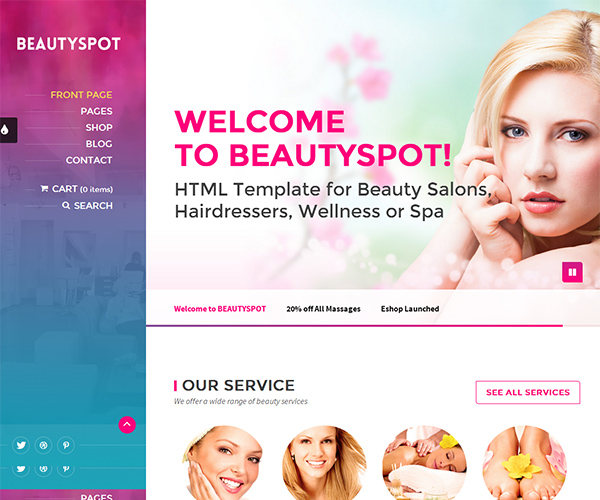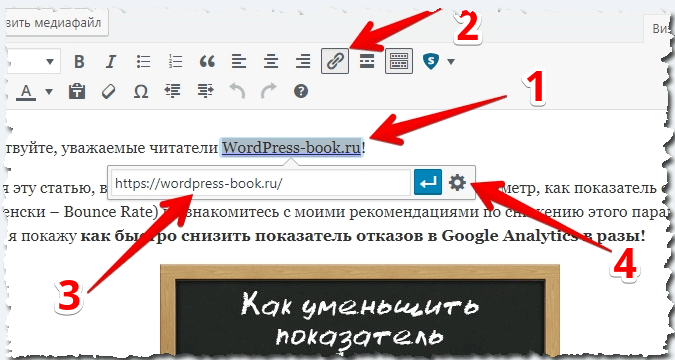Перенос WordPress с локального web-сервера на хостинг. Wordpress перенос на хостинг
Перенос Wordpress с локального web-сервера на хостинг
 В большинстве случаев WordPress, как впрочем и другие CMS, не сразу «заливается» на хостинг, а сначала устанавливается на локальный сервер – Denwer или Wamp Server, в зависимости от индивидуальных предпочтений веб-разработчика. Там же, на локальном компьютере, проект реализованный на базе WordPress доводят до полной готовности, тестируют в разных браузерах и только потом, полностью функциональный и уже наполненный контентом, переносят на хостинг.
В большинстве случаев WordPress, как впрочем и другие CMS, не сразу «заливается» на хостинг, а сначала устанавливается на локальный сервер – Denwer или Wamp Server, в зависимости от индивидуальных предпочтений веб-разработчика. Там же, на локальном компьютере, проект реализованный на базе WordPress доводят до полной готовности, тестируют в разных браузерах и только потом, полностью функциональный и уже наполненный контентом, переносят на хостинг.
Перенести WP-сайт совсем не сложно, если, конечно, вы делаете это не в первый раз, или обладаете хотя бы зачаточными способностями юного компьютерного гения. Но начинающие сайтостроители часто допускают ошибки при переносе сайта на хостинг, и получают, в итоге, частично или полностью неработоспособный сайт. Мне очень захотелось уберечь вас и предложить пошаговую инструкцию, неукоснительно следуя которой, вы перенесете сайт с локального сервера на хостинг без каких-либо проблем.
Наверное достаточно вступительных слов, а посему перейдем к делу.
Как перенести Wordpress с Денвера на хостинг
1. Запускаем локальный сервер и заходим в WP-админку. Идем в меню «Плагины» и отключаем все установленные расширения.
2. Подготовка к экспорту Базы Данных (далее просто БД).Перед тем как экспортировать БД с которой работает WordPress, нужно обязательно изменить ссылки URL. В админ-панеле идем таким путем: «Настройки» → «Общие» и вместо localhost/wordpress, пишем URL вашего сайта(домена), к примеру — your domian.ru. Сохраняем изменения. Естественно, что доменное имя уже должно быть куплено и привязано к хостингу.
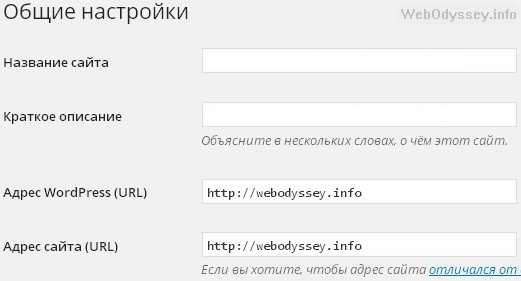
3. Экспорт БД.Заходим в phpMyAdmin (набрать в адресной строке браузера http://localhost/tools/phpmyadmin/), выбираем нужную базу данных ⇒ выделяем все файлы (убедитесь, чтобы галочки были проставлены во всех чекбоксах) ⇒ нажимаем «Экспорт» ⇒ выбираем формат SQL ⇒ жмем ОК. Обязательно запоминаем куда скачали БД.
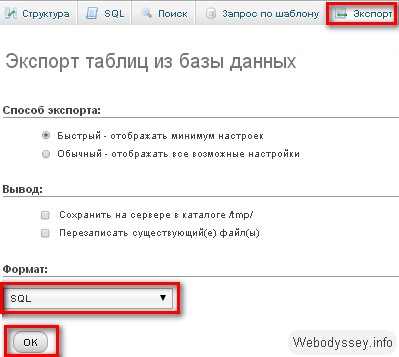
4. Создание новой БД на хостинге.Не будем терять времени, зайдем в панель управления хостингом и создадим новую базу данных и нового пользователя, привязанного к ней. Запоминаем имя база данных, пользователя, а так же пароль к ней. Лучше всего забить эту информацию в «Блокнот», так как она понадобится позже.
5. Импорт БД.Заходим в phpMyAdmin уже в хостинг-панели, выбираем созданную ранее БД и жмем «Импорт», выбираем файл, экспортированный в пункте 3, с таблицами Базы данных и жмем Go.
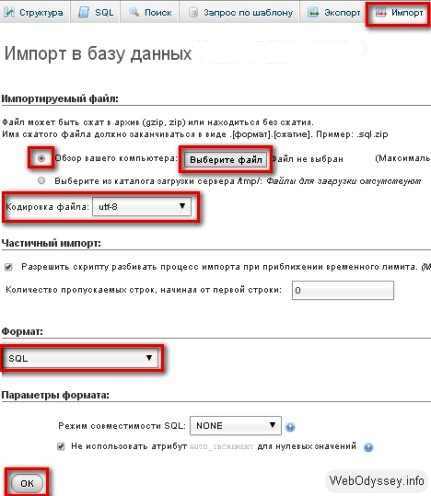
6. Редактирование файла wp-config.php.Находим в корневой папке сайта файл wp-config.php, открываем его в редакторе кода и вписываем новое имя базы данных, имя пользователя и пароль, которые мы записали ранее.

7. Перенос файлов WordPress на хостинг.Запускаем любой FTP-клиент, налаживаем связь с хостингом и копируем все файлы из папки WordPress на вашем локальном компьютере в корневую директорию на хостинге.
8. Вот и все! Активируем плагины и ждем первых посетителей!
Удачи всем!С огромным Уважением, Vladimir Zadorozhnyuk
Понравилась статья? Подпишитесь на новости блога или поделитесь в социальных сетях, а я отвечу вам ВЗАИМНОСТЬЮ
Обратите внимание на другие интересные статьи:
webodyssey.info
Перенос Wordpress с локального сервера на хостинг. Пошаговая инструкция.
Заметил, что у многих эта рядовая, в общем-то, операция переноса готового блога на хостинг вызывает много вопросов и затруднений. Поэтому я решил максимально подробно рассмотреть этот вопрос.
Буду рад, если инструкция сэкономит кому-то время.
0. Условия и ПО
Локальный сервер Denwer 3, WordPress 2.8.4, FileZilla 3.2.8.1
1. Подготовка
Поставьте правильное имя домена
Если при установке WordPress вы указали в настройках блога какое-то абстрактное имя домена, например wordpress, то сейчас самое время его изменить на постоянное. Изменить нужно как в поле Адрес WordPress (URL), так и в поле Адрес блога (URL).
Если этого не сделать, то позже, когда вы скопируете файлы на хостинг, то не сможете даже войти в админку, так как домены будут отличаться. Если вы все же так сделали, то это легко можно поправить, воспользовавшись решением из статьи Перенос WordPress с локального сервера к клиенту, проблема и решение.
Деактивируйте все плагины
Деактивация плагинов перед переносом поможет предотвратить возможную проблему с белым экраном.
Сделайте резервную копию базы данных
Для этого нужно зайти в phpmyadmin и выбрать там базу данных вашего блога.

После этого перейдите в закладку Экспорт. Там слева в списке таблиц нажмите на ссылку Отметить все. Далее, внизу поставьте точку на пункт Архивировать в zip и нажмите кнопку Пошел.


После короткой обработки появится окно сохранения архива. Это и есть файл с копией базы данных. Сохраните его.
Создайте базу данных
В админке хостинга создайте пустую базу данных. После этого вы должны будете знать параметры подключения к базе данных.
Это прежде всего:
- имя базы данных
- имя пользователя
- пароль базы данных
Также может понадобиться знать имя хоста сервера MySQL. Подробно рассматривать этот этап не буду, поскольку у разных хостеров это делается по-разному.
Измените настройки подключения
Полученные данные внесите в раздел Настройки MySQL файла wp_config.php, который находится в корневой папке блога.
Перенос
Копирование файлов
Скопируйте файлы WordPress в папку на хостинге. Это может быть папка public_html или аналогичная.
Импорт базы данных
В админке хостинга войдите в phpmyadmin. Там в левой части панели выберите вашу базу. После этого перейдите в закладку Импорт. Укажите расположение архива базы данных и нажмите Ok.
Если все прошло успешно, то появится сообщение об успешном импорте, а слева вы увидите созданные таблицы вашей базы.
Активируйте плагины
Теперь можно активировать все плагины и сайт будет полностью работоспособен.
На этом все. Если у вас возникли вопросы или замечания, задавайте их в комментариях.
Постоянная ссылка: Перенос WordPress с локального сервера на хостинг. Пошаговая инструкция.
neolot.com
Как перенести сайт с денвера на хостинг wordpress
Что такое FTP, FTP клиент и FTP подключение. Вот как это выглядит: В таком случае переходим в хостинг asp net windows old эту базу, также переходим на вкладку Экспорт. Интерфейс, в котором мы работаем с базой данных называется phpMyAdmin. Вот и пришло время поговорить с Вами о том, как перенести сайт WordPress на хостинг с локального сервера или с хостинга. Внимательность и еще раз внимательность, я в свое время потратил много нервов на этой простейшей процедуре при переносе своего сайта WordPress на Denwer. В левой колонке выводится IP-адрес, который и нужно внести в настройки бесплатный хостинг домена. В этой статье мы будем использовать следующие инструменты: WordPress движок сайта, на котором будем тренироваться. Рисунок: Импорт базы данных. Перенести сайт с Денвера на хостинг, а также с хостинга на хостинг очень просто. Создано подключение к серверу хостера. После импорта базы там будут ссылки wordpress перенос сайта на другой хостинг modx с адресом сайта расположенном на Денвере, а нам нужно указать адрес нашего сайта на хостинге. После авторизации в верхнем меню надо выбрать "Хостинг - Новый аккаунт далее "Бесплатный" и нажать "Заказать". С самого начала хочу сказать, что алгоритм переноса любой CMS, работающей с базой MySQL одинаков. В другой владке авторизуемся в аккаунте на, выбираем "Хостинг" качественный vds хостинг xampp - "Новый аккаунт указываем нужные данные, в том числе наш домен. Если база большая, можно попробовать сделать сразу архивом (но получается не всегда). Да хотя бы за тем, что на локальном компьютере можно проводить любые эксперименты со своим сайтом, не боясь что-либо испортить. Для других хостингов процесс будет похож. CtrlF либо нажав значок бинокля на панели инструментов.
Как перенести сайт, wordPress с, денвера на хостинг
В Окне 1 у меня три папки, которые создал хостер. Перенес сайт с денвера по инструкции, все отлично: http НО! Нажимаем на бесплатный хостинг 2018 года youtube нее один раз и reg ru хостинг промокод выбираем "phpMyAdmin" из развернувшегося списка. Итак, если хостер сам создает для вас FTP подключение и базу MySQL, то он обязательно пришлет логины и пароли в письме вам на почту. Она считается одним из самых хостинг v34 deathmatch лучших FTP клиентов. Самое главное, что вам сразу потребуется, это: Доступ FTP дает ли вам этот доступ хостер сам или вы в личном кабинете можете самостоятельно создать данное подключение. Придумываем домен третьего уровня, который хотели бы получить, и вводим пароль два раза (это уже другой пароль, он конкретно для этого домена). Если такой файл имеется, смело его удаляем. Для тех кому лень читать мою писанину в конце хостинг серверов teamspeak com статьи есть подробный видеоурок. Вы можете его отредактировать, перед любым из описанных выше действий. Поиск на сайт Новости блога Получай обновления первым! Надеюсь, кому-то эта статья будет полезна. Начали разъезжаться картинки в постах, а именно залезать справа на сайдбар. Есть как бесплатные FTP клиенты, так и платные. Вот как это выглядит: Восстановление настроек шаблона темы После восстановления настроек темы все пришло в норму и наш процесс по переносу сайта WordPress с хостинга на локальный компьютер успешно завершен, с чем хостинг для майнкрафт пе 1 слот 1 рубль Вас и поздравляю! Как правило, папка, в которой должен быть сайт может иметь такие названия: public html public_html www public_www Очень важно - сайт нужно залить именно в папку. Если в письме нет ничего подобного, то идем в личный кабинет (уж к нему-то точно вам хостер пришлет доступ) и ищем в личном кабинете ссылки на разделы. Также читайте, галерея для WordPress, у блоггеров и вебмастеров часто встречается проблема организации и группировки видео и фото в одну.
Перенос сайта с, денвера на хостинг
После того, как нажмете кнопку сохранить, вы уже не сможете зайти на свой сайт на домашнем компьютере по старому адресу. Суть этого этапа получить реквизиты доступа nic ru хостинг тарифы adsl title="Как установить dle на хостинг beget">как установить dle на хостинг beget к серверу, на котором разместим наш сайт. Вряд ли они совпадают. Для других хостингов процесс будет похож. Работа над качественный vds хостинг xampp ошибками Возможно после переноса сайта на Denwer Вы столкнетесь с некоторыми ошибками, либо неправильным отображением сайта. Если у нас еще безлимитный трафик хостинг samp нет аккаунта на хостинге, выбираем какого-нибудь провайдера, и регистрируемся. Можно купить у регистратора или получить бесплатно при скрипт хостинга файлов pdf регистрации хостинга, или даже взять на сервисе. Вернемся к переносу сайта. Когда-то давно, аж 27 как установить dle на хостинг beget сентября прошлого года, я рассказывала, как установить WordPress на Denwer. Переходим в нужную базу.
Как разместить сайт в интернете
Дальнейшие действия такие: Набираем в фото юные фотомодели хостинг beget браузере в левом верхнем меняю находим пункт, базы данных. В phpMyAdmin ютубе хостинг бесплатно cs 1 6 выбираем "Импорт" и указываем на наш *.sql скрипт. Обычно Денвер хранит Ваши файлы по такому пути: "папка где установлен Denwer /home/имя сайта/www. Ведь даже самые правильные ручки могут поломать рабочий сайт, представляете как будет обидно. Итак, мы должны забрать файлы движка из папки Денвера. Для того чтобы обойти это ограничение необходимо изменить файл i расположенный по адресу z:usrlocalphp5. Обычно домен начинает работать качественный vds хостинг xampp в течение суток. С его помощью перемещаться по папкам проще. На стороне хостера, каждая хостинг-компания, которая предоставляет вам место под ваш сайт, имеет свой интерфейс, с которым вам нужно будет научиться работать. Необходимо прописать путь от корня сервера хостера до этих папок. Например когда я сделал перенос сайта на Денвер, то был удивлен, когда увидел совсем другую картинку, у меня слетели все настройки моего шаблона они вернулись так сказать к заводским настройкам. Что нужно для выгрузки сайта в интернет. Вот как выглядел мой сайт после восстановления: Сайт после переноса Так что ручками все-таки придется поработать и восстановить все настройки темы. 2 Слева хостинг minecraft дёшево 70 руб в месяц в углу выберите свою базу данных (ту, которую вы собираетесь экспортировать, чтобы потом перенести на хостинг). После закачки на хостинг архив надо распаковать. Для этого в PhpMyAdmin в левом окне панели в списке баз находим нашу базу, заходим в нее, далее нажимаем пункт меню. Признаюсь честно, я не сильно в них разбираюсь, у меня так получилось, что изначально я поставила пробную версию платной программы Total Commander. Многие пользователи WordPress'a создают свои сайты сначала на Denwer'e, а только потом переносят их на хостинг, но у многих новичков часто возникают сложности с переносом. Пароль к Базе MySQL.
Как перенести сайт, wordPress на хостинг - перенос сайта с, денвера
Чуть позже нужно будет сделать привязку домена к узнать хостинг сайта по ip php хостингу, поэтому выбираем пункт "Используйте DNS" и на время оставляем эту вкладку браузера. Это должен быть адрес домена, который вы купили заранее, и что ещё важно - настроили купленный домен на сервер хостинга. А теперь, когда переносите сайт с денвера на хостинг, какой домен вы купили? У каждой CMS имеется свой конфигурационный файл, в котором содержится важная информация: Имя Базы данных MySQL. Один хостинг майнкрафт servgamearenda из них и наверное самый лучший называется BackupBuddy. Home создаем установка хостинга на сервер ip новый каталог с именем нашего будущего сайта. Если база большая, и есть SSH-доступ, можно попробовать импорт из командной строки: mysql -h имя_хоста_бд хостинг серверов conan exiles в россии change -u имя_пользователя_бд -p пароль_бд -default_character_set utf8 имя_бд путь_к_файлу_sql Еще один вариант использовать скрипт Syphex Dumper. Сейчас мы научимся делать хостинг майнкрафт servgamearenda перенос сайта на Денвер локальный сервер (хостинг). Других вариантов просто и быть не может.
Перенос сайта на, денвер, простые инструкции
В бесплатный хостинг сервера ксс no error-логе могут быть ошибки PHP, например, из-за отсутствия на хостинге каких-то модулей или неподходящей версии интерпретатора. Когда-то давно, аж 27 сентября прошлого года, я рассказывала, как установить WordPress самый надежный хостинг отзывы на Denwer. После успешного импорта БД получаем сообщение: Успешный импорт БД, на этом импорт базы данных завершен. Далее по кнопке Выберите файл, выбираем файл со своего компьютера. Итак, разобрались, что перед переносом сайта у вас на руках должны быть данные для подключения к серверу хостера. Конфигурирование движка Теперь возвращаемся в наш "Файл менеджер2 открываем файл p и изменяем значения констант DB_name, бесплатный хостинг сервера ксс no DB_user и DB_password вписываем реквизиты доступа к новой базе данных. Одним из самых сложных этапов (когда в этом ещё не как перенести сайт с денвера на хостинг wordpress разбираешься) является перенос Базы MySQL. В нем находим строки: Имя базы данных для WordPress define DB_name 'wp27 Имя пользователя MySQL define DB_user 'root хостинг без ограничения сайтов Пароль пользователя MySQL define DB_password И вписываем туда название новой базы, нового пользователя и пароль для базы данных. Реквизиты подключения обычно те же, что и для FTP. Процедура стандартная: указать имя, почту и пароль, подтвердить регистрацию пройдя по ссылке, которую вышлют на почту, и зайти в панель администрирования. Ещё тогда я решила, что у этой статьи просто обязано быть продолжение - как перенести. Т.е., когда вы заказываете услугу хостинга, для вашего сайта выделяют место на сервере, а вам дают доступ в личный кабинет, в котором вы управляете своим сайтом. Зачем это надо спросите Вы? Порядок действия большого значения не имеет, но чтобы не скакать в статье, я постараюсь соблюдать последовательность. Пароль, название базы может совпадать с логином. Что такое База MySQL и подготовка Базы к переносу.
hostingrus.review